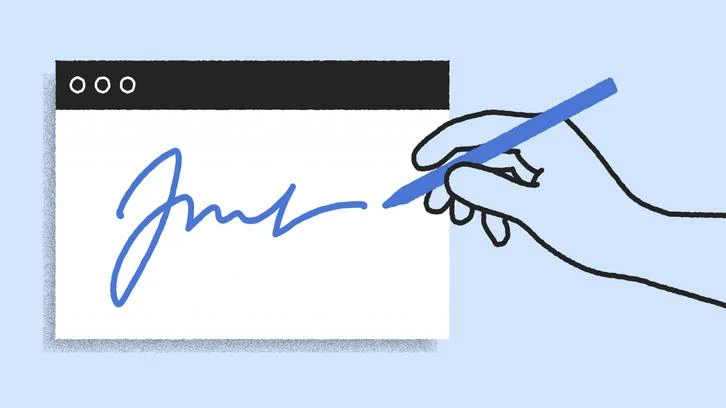Anda ingin menyelesaikan transaksi online, tapi bingung harus tanda tangan di dalam dokumen digital? Tenang saja, karena saat ini banyak sekali cara membuat tanda tangan digital.
Dulu, proses tanda tangan sering sekali menjadi hambatan dengan keterbatasan waktu dan lokasi. Akan tetapi, untuk sekarang semuanya berubah dengan munculnya tanda tangan digital.
Tanpa ada batasan fisik, tanda tangan online memungkinkan Anda menandatangani dokumen dari mana dan kapan saja. Bahkan, transaksi bisnis juga bisa diselesaikan dengan mudah dan aman.
Pada kesempatan kali ini akan membantu Anda untuk mengetahui cara membuat tanda tangan digital secara mudah dan gratis. Langsung saja, yuk simak penjelasan lebih lengkapnya dibawah ini.
Cara Membuat Tanda Tangan Digital
Tanda tangan digital merupakan cara yang paling praktis untuk menandatangani informasi dan transaksi elektronik. Menggunakan kriptografi dan keamanan, maka tanda tangan digital sudah diakui secara hukum. Sebagai berikut cara membuat tanda tangan digital dengan mudah :
1. Cara Membuat Tanda Tangan Digital Tanpa Menggunakan Aplikasi
Membuat tanda tangan digital tanpa aplikasi adalah solusi yang paling cepat untuk menandatangani suatu dokumen. Anda cukup mengakses situs web yang menyediakan layanan ini dan biasanya Anda diminta untuk menggambar tanda tangan elektronik menggunakan mouse. Berikut beberapa website yang menyediakan layanan pembuatan tanda tangan digital dengan mudah :
- Create My Signature.
- Sign Well
2. Cara Membuat Tanda Tangan Digital di Word
Bagi Anda yang sering menggunakan Microsoft Word untuk edit dan membuat dokumen, maka bisa menambahkan tanda tangan digital dengan mudah. Langkah-langkah cara membuat tanda tangan digital di word yang harus Anda lakukan adalah :
- Membuka dokumen di dalam Microsoft Word.
- Klik menu “insert” dan “signature line”.
- Isikan semua informasi yang dibutuhkan di dalam pop up box “signature setup”. Misalnya, nama dan jabatan.
- Klik “ok” untuk menambahkan baris tanda tangan.
- Klik baris tanda tangan yang sudah ditambahkan, lalu pilih “sign” untuk membuat tanda tangan digital menggunakan mouse maupun perangkat input lainnya.
3. Cara Membuat Tanda Tangan Digital di Google Docs
Tidak hanya Microsoft Word, Google Docs juga bisa diberikan tanda tangan. Caranya sangat mudah dan ikuti beberapa langkah sebagai berikut :
- Membuka dokumen yang ingin ditandatangani dengan Google Docs.
- Pilih menu “insert-drawing-new”.
- Klik “select line – scribble”.
- Gunakan mouse maupun trackpad untuk menggambar tanda tangan digital Anda.
- Klik “save dan close”.
- Atur posisi tanda tangan digital di dalam area Google Docs.
4. Cara Membuat Tanda Tangan Digital di PDF
Jika harus memberikan tanda tangan di file PDF, Anda bisa memanfaatkan situs online dari Smallpdf. Berikut cara yang harus Anda lakukan :
- Membuka situs web Smallpdf.
- Klik “choose file” atau seret dokumen PDF yang akan ditandatangani ke dalam kolom tersebut.
- Buka dokumen dan klik “your signature”.
- Silahkan Anda memilih metode untuk membuat tanda tangan. Misalnya, menulis tanda tangan, mengetikkan nama atau mengunggah foto tanda tangan yang sudah ada sebelumnya.
- Klik “create”.
- Tunggu sampai dengan proses selesai. Apabila sudah selesai, seret foto tanda tangan ke bagian dokumen yang harus ditandatangani.
- Untuk menyelesaikan dokumen, maka bisa klik “finish dan sign”.
- Klik “download” untuk unduh file.
5. Cara Membuat Tanda Tangan Digital Menggunakan Aplikasi
Apabila perlu membuat tanda tangan online di HP, maka bisa menggunakan bantuan aplikasi seperti Adobe Acrobat Sign, Adobe Fill dan lain-lain. Ini dia cara menggunakan aplikasi membuat tanda tangan tersebut :
Adobe Acrobat Sign
Adobe Acrobat Sign merupakan salah satu aplikasi tanda tangan elektronik yang menyediakan antarmuka ramah. Siapa saja yang menggunakan Adobe Acrobat Sign ini akan diberikan kemudahan di dalam proses pembuatan dan penyimpanan tanda tangan digital. Berikut cara membuat tanda tangan digital menggunakan Adobe Acrobat Sign :
- Membuka aplikasi dan membuat akun. Apabila sudah mempunyai akun Adobe Acrobat Sign, maka bisa langsung saja melakukan login.
- Pilih opsi “fill & sign” untuk membuat tanda tangan digital yang baru.
- Gunakan jari maupun stylus untuk menggambar tanda tangan di kolom yang sudah tersedia.
- Setelah tanda tangan selesai dibuat, maka bisa menyimpan gambar tanda tangan tersebut sebagai profil untuk penggunaan berulang.
- Anda sekarang sudah bisa memilih digital signature yang sudah dibuat untuk menandatangani dokumen secara elektronik.
Adobe Fill & Sign
Keunggulan dari Adobe Fill & Sign adalah untuk membuat tanda tangan online dengan mudah dari smartphone. Dengan menggunakan aplikasi tanda tangan digital ini, Anda bisa menandatangani dokumen PDF secara mudah. Berikut cara tanda tangan digital menggunakan aplikasi Adobe Fill & Sign :
- Membuka aplikasi dan membuat akun terlebih dahulu. Apabila sudah mempunyai akun Adobe Fill & Sign, maka Anda bisa langsung login.
- Pilih dokumen yang ingin ditandatangani.
- Klik “signature” dan “create signature”.
- Gunakan jari untuk menggambar tanda tangan di kolom yang sudah tersedia.
- Klik “done”.
- Pilih posisi untuk meletakkan tanda tangan digital tersebut.
6. Cara Membuat Tanda Tangan dengan Barcode
Metode lain yang bisa digunakan untuk memberikan tanda tangan online, yaitu menggunakan barcode atau QR Code. Artinya, Anda bisa melakukan konversi tanda tangan menjadi kode barcode yang di scan. Berikut cara membuat tanda tangan digital barcode dari situs QR Code Monkey :
- Membuka QRCode Monkey.
- Klik “VCARD”.
- Isikan semua informasi kontak Anda, mulai dari nama, nomor telepon, email dan lain-lain.
- Di dalam menu “set colors”, Anda bisa mengatur warna yang diinginkan.
- Lanjut pada menu “add logo image” dan pilih logi media sosial atau platform sesuai dengan kebutuhan.
- Klik “create QR Code”.
- Unduh QR Code di perangkat yang sedang Anda gunakan.
Satu hal perlu diketahui, bahwa tanda tangan barcode atau QR Code ini tidak tersertifikasi secara hukum. Artinya, jumlah pengguna jenis tanda tangan digital kali ini masih sangat terbatas.
Itulah 6 cara membuat tanda tangan digital secara mudah. Semoga bisa memberikan informasi kepada Anda yang ingin membuat tanda tangan secara mudah dan simple.